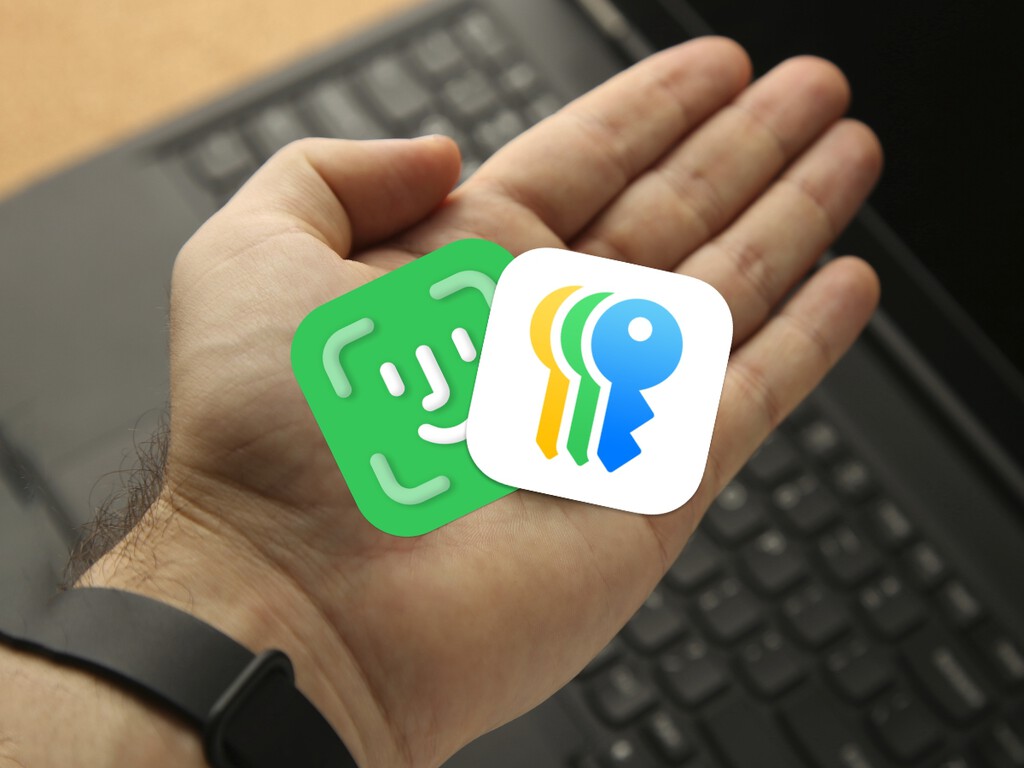
Las llaves de acceso, o passkeys, han llegado para quedarse. Si tienes un iPhone, probablemente ya te hayas encontrado con la opción de crear una llave de acceso al registrarte o iniciar sesión en algún servicio, app, cuenta de correo... Quizás incluso lo hayas rechazado por no saber muy bien qué son. Y, precisamente, este artículo tiene esa misión: contarte qué son las llaves de acceso, cómo funcionan y por qué son tan recomendables para protegerte del phishing.
¿Qué es una llave de acceso y por qué es más segura que una contraseña?
Las llaves de acceso son una alternativa moderna a las contraseñas tradicionales. En vez de tener que recordar una clave para cada web o app, el iPhone genera una credencial única y la guarda de forma segura en el llavero de iCloud. La gran diferencia es que esta llave nunca se comparte ni se introduce manualmente: el sistema la utiliza automáticamente cuando la necesitas, y solo tú puedes autorizar su uso con Face ID, Touch ID o el código del dispositivo.
Esto tiene varias ventajas. Por un lado, las llaves de acceso no pueden ser adivinadas ni reutilizadas, y tampoco se ven afectadas por filtraciones de datos en servidores. Además, como solo funcionan en la web o app original para la que se crearon, los intentos de phishing quedan prácticamente descartados: aunque alguien te envíe una web falsa, no podrá robarte la llave. Y lo más importante: nunca más te olvidarás de una contraseña, ya que la contraseña en sí es tu cara. Por eso se llama llave de acceso, porque en este caso el Face ID es la llave de acceso a esa cuenta o servicio.
Ventajas de usar llaves de acceso en iOS
- Mayor seguridad: la clave privada nunca sale del dispositivo y está cifrada de extremo a extremo.
- Protección contra el phishing: solo funcionan en la web o app original, así que no pueden ser robadas en webs falsas.
- Comodidad: iniciar sesión es tan sencillo como usar Face ID.
- Sincronización automática: todas tus llaves se guardan en iCloud y están disponibles en tus dispositivos Apple.
- Compatibilidad creciente: cada vez más servicios permiten su uso, y puedes iniciar sesión incluso en dispositivos que no son tuyos escaneando un código QR con el iPhone.
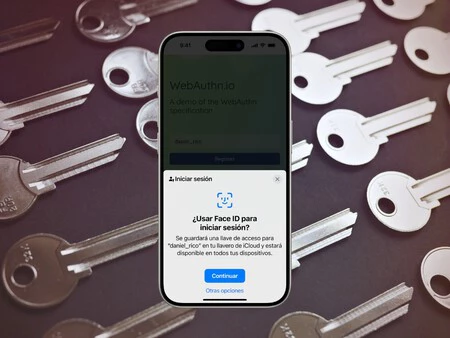
Algo muy positivo de las llaves de acceso de Apple es que están basadas en los estándares FIDO2 y WebAuthn, desarrollados por la FIDO Alliance en colaboración con el W3C (World Wide Web Consortium). Esto garantiza la compatibilidad con diferentes plataformas y dispositivos, no solo con productos Apple.
Cómo activar y usar una llave de acceso en tu iPhone
El hecho de querer usar una llave de acceso es algo que te tiene que ofrecer de por sí el servicio u aplicación. Cada vez hay más que son compatibles con las llaves de acceso, y nosotros te vamos a poner tres ejemplos que seguro que utilizas: tu cuenta de Apple, de Gmail y de WhatsApp. Así sabrás reconocer dónde suelen estar estas llaves, pero, por lo general, siempre en los ajustes de tu cuenta y app, en la sección de seguridad.
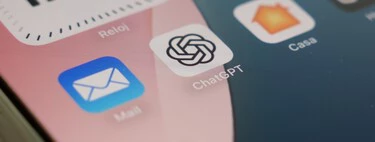
En Applesfera
Si la privacidad de ChatGPT te preocupa, la OCU te respalda: este ajuste es clave. Yo ya lo he desactivado en mi iPhone
Cuenta de Apple
Apple ya permite usar llaves de acceso para iniciar sesión en su web y servicios compatibles. Seguramente ya estés usando una llave de acceso o passkey con tu Apple ID, ya que llevan un par de años activas (desde iOS 16) y Apple lo ha implementado de manera automática. Aún así, hay una forma de comprobarlo:
- Accede a la web de Apple ID desde Safari en tu iPhone.
- Inicia sesión, si te pide tu FaceID es porque ya tienes una llave de acceso, sino, te ofrecerá crearla en el momento.
Cuenta de Google
Google ha implementado el soporte para passkeys o llaves de acceso en todas sus cuentas, incluido Gmail. Así puedes activarla:
- Abre Safari en tu iPhone y entra en myaccount.google.com/signinoptions/passkeys.
- Inicia sesión con tu cuenta de Google.
- Toca en "Crear una llave de acceso" y sigue los pasos que aparecen en pantalla.
- El sistema te pedirá que desbloquees el dispositivo con Face ID.
- La llave de acceso se guardará en tu llavero de iCloud y estará disponible en todos tus dispositivos Apple con la misma cuenta.
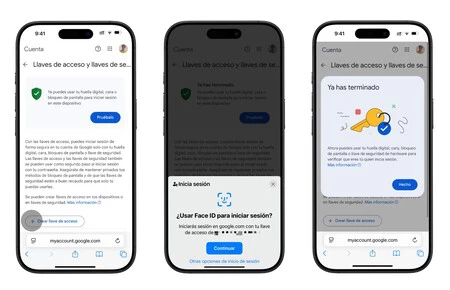
WhatsApp
WhatsApp ya permite usar llaves de acceso para proteger tu cuenta y facilitar el inicio de sesión. En iPhone, los pasos son:
- Abre WhatsApp y ve a Configuración > Cuenta > Claves de acceso.
- Toca en "Crear llave de acceso".
- El sistema te pedirá que confirmes con Face ID, Touch ID o el código del iPhone.
- La llave de acceso se guardará automáticamente en tu llavero de iCloud y podrás usarla para iniciar sesión en WhatsApp en otros dispositivos Apple.
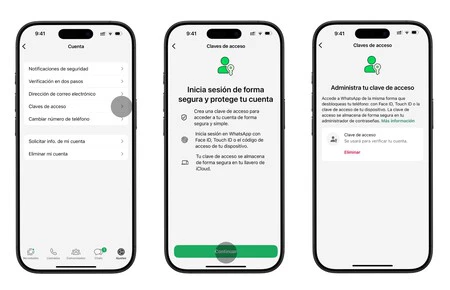
¿Qué pasa si quiero usar mi llave de acceso en otro dispositivo?
Si necesitas iniciar sesión en otro ordenador, puedes usar tu iPhone para autenticarte:
- En el otro dispositivo, selecciona la opción "Usar una llave de acceso de un dispositivo cercano" o similar.
- Escanea el código QR que aparece en pantalla con la cámara de tu iPhone.
- Confirma con Face ID y accede sin escribir tu contraseña.
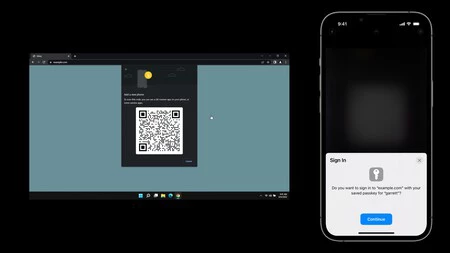
Y si te lo preguntas, sí, puedes mantener tanto una llave de acceso como una contraseña para el servicio u app. Una función no excluye a la otra. Ambas las encontrarás agrupadas en la app Contraseñas del iPhone, y puedes elegir cuál usar según la situación.
Como has visto, las llaves de acceso en iOS son una herramienta muy útil para mejorar la seguridad de tus cuentas y olvidarte de los problemas asociados a las contraseñas. Son fáciles de usar, se integran perfectamente en el ecosistema Apple y, sobre todo, te protegen frente al phishing de una forma que las contraseñas tradicionales nunca podrán igualar. Si todavía no las has probado, te animo a que lo hagas: probablemente, en poco tiempo, te preguntarás cómo has podido vivir sin ellas.
En Applesfera | Cómo cambiar mi ID de Apple: guía paso a paso para cambiar el correo, datos y contraseña
En Applesfera | Cómo poner contraseña a una app en iPhone: los mejores trucos
-
La noticia Llaves de acceso en iPhone: qué son, cómo funcionan y por qué son tu mejor defensa contra el phishing en iOS fue publicada originalmente en Applesfera por Guille Lomener .
Continúar leyendo...

